Además de su nombre, cada archivo en su computadora también tiene una extensión. Son dos o tres caracteres al final del nombre del archivo, justo después del punto. Por ejemplo, el nombre de archivo completo de una canción MP3 podría verse así: Mi canción favorita.mp3. El sufijo ".mp3" es una extensión de archivo.
El sistema operativo de su computadora usa una extensión para averiguar qué tipo de archivo está usando y cómo procesarlo. También proporcionan información sobre qué aplicación debe usar para abrirla.
Independientemente de si usa un Windows o computadora Mac OS X, puede cambiar la extensión de cada archivo en su sistema.
Dos enfoques
Hay dos formas de cambiar las extensiones de archivo. Puede cambiarlo manualmente o usar un programa para guardar el archivo con una extensión diferente. La principal diferencia entre los dos escenarios es cómo el sistema operativo interpretará el archivo después de cambiar la extensión.
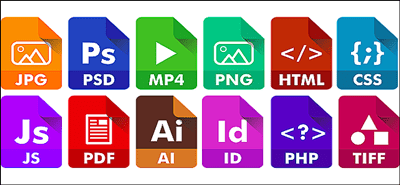
Cambiar extensiones manualmente
Si lo hace manualmente, es posible que el sistema no pueda procesar el archivo correctamente. Por ejemplo, si convierte un archivo de audio .mp3 en un archivo de imagen .jpg, el sistema no podrá abrirlo. La razón es porque la estructura interna de los archivos de audio es muy diferente de los archivos de imagen.
Sin embargo, este cambio puede funcionar si dos extensiones diferentes hacen referencia al mismo tipo de archivo. El mejor ejemplo de esto es el formato JPEG. Las extensiones ".jpg" y ".jpeg" se refieren a la misma estructura de archivos, permitiendo que el mismo programa abra ambos archivos, sin ninguna diferencia.
Además, puede suceder que cuando guarde un archivo directamente desde un programa, pueda eliminar accidentalmente la extensión y dejar solo el nombre del archivo. Eso hará que el sistema sea inutilizable por el sistema porque no sabrá qué hacer con los archivos que no tienen extensiones. Si es así, debe cambiar el nombre del archivo y agregar la extensión correcta.
Para hacerlo en Windows 10, primero debe forzar al sistema a mostrar la extensión del archivo junto al nombre del archivo.
- Abra el Explorador de archivos presionando el botón Windows botón y el botón "E" simultáneamente. También puede hacer doble clic en el icono "Esta PC" en su escritorio.
- Haga clic en la pestaña "Ver" en el menú superior.
- La cinta en la parte superior de la ventana debe mostrar las opciones de visualización disponibles.
- Busque la opción "Extensión de nombre de archivo" en la cinta y marque la casilla.
Eso le permitirá ver cada extensión de archivo al final de su nombre, permitiéndole cambiarla renombrando el archivo.
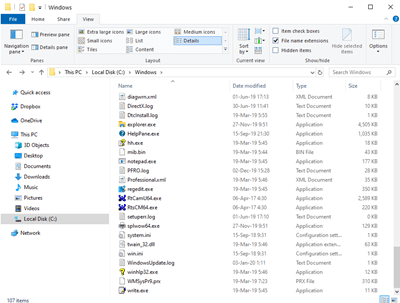
En Mac OS X, también puede activar extensiones en unos pocos pasos.
- Abre la aplicación Finder.
- En el menú superior, haga clic en la opción "Finder".
- Desde el menú que aparece, haga clic en "Preferencias".
- Haga clic en la pestaña "Avanzado".
- Marque la casilla junto a la opción "Mostrar todas las extensiones de nombre de archivo".
- Cierra el menú de Preferencias.
Con esta opción activada, puede cambiar el nombre del archivo para cambiar su extensión.
Cambiar extensiones usando software
Si desea cambiar la extensión y asegurarse de que el sistema pueda procesarla correctamente, lo mejor es utilizar el software para este propósito.
Cuando abre un archivo en el programa apropiado, en la mayoría de los casos, podrá guardarlo con otra extensión. Por ejemplo, si desea cambiar su archivo de Word de ".docx" a ".pdf", haga lo siguiente:
- Abre el archivo en Word.
- Haga clic en la pestaña "Archivo" en el menú superior.
- Haga clic en "Guardar como …"
- Seleccione la ubicación donde desea guardar el archivo.
- En el menú "Guardar como …", en el campo "Guardar como tipo", seleccione la extensión de archivo deseada en el menú desplegable. En este ejemplo, será "PDF (* .pdf)".
- Después de hacer clic en el botón "Guardar" de este menú, Word convertirá el documento a PDF.
La misma lógica también se aplica a las computadoras Mac.
Administre sus extensiones
Cambiar extensiones no es complicado en absoluto; Solo necesita saber cómo activar las opciones. Sin embargo, tenga cuidado al hacer esto, porque puede hacer que el sistema se bloquee si cambia el nombre del archivo incorrecto. Recuerde que no puede cambiar la extensión en el sistema de archivos que termina en ".dll".
¿Ha cambiado con éxito su extensión de archivo? ¿Tienes otras sugerencias para compartir sobre esto? Por favor comparta sus pensamientos en la sección de comentarios a continuación.
